9 iPhonen tietosuoja-asetusta, jotka sinun pitäisi ottaa käyttöön heti

Apple tekee parempaa työtä kuin useimmat yritykset yksityisyyden suhteen. Mutta kaikki iPhonen oletusasetukset eivät ole käyttäjän edun mukaisia.
Etsitkö uutta laskentataulukkosovellusta, jossa on Applen natiivi tunne? Voit kokeilla Apple Numbers -sovellusta. Tämän Apple Numbers -opetusohjelman avulla pääset alkuun vaivattomasti.
Apple Numbers on Excel-vaihtoehto Applen käyttöjärjestelmille, kuten iOS, iPadOS ja macOS. Se suorittaa suurimman osan tehtävistä, joita voit tehdä Excelissä, visualisoi Pivot-taulukoiden tietoja, luo matemaattisia kaavioita, laskee, luo taloudellisia kojetauluja jne.
Lisäksi se on ilmainen Apple-laitteillesi, kuten MacBookille, iMacille, iPhonelle ja iPadille. Sovellus synkronoituu automaattisesti eri Apple-laitteiden välillä, jotka on kirjattu sisään samalla Apple ID:llä, joten voit jatkaa työtä millä tahansa laitteella.
Sukellaan sovellukseen syvälle ja tutkitaan sen ominaisuuksia ja ohjeita.
Apple Numbers -sovelluksen käyttäminen
Ensimmäinen asia Apple Numbers -opetusohjelmassa on, kuinka saat sovelluksen. Kun käytät iOS 16:ta iPhonessa tai iPadissa, sinulla on jo sovellus valmiina iOS- ja iPadOS-sovelluksena.
Jos et näe sovellusta, siirry App Storeen ja lataa se ilmaiseksi. Kun käytät macOS:ää, voit ladata sen seuraavasti:
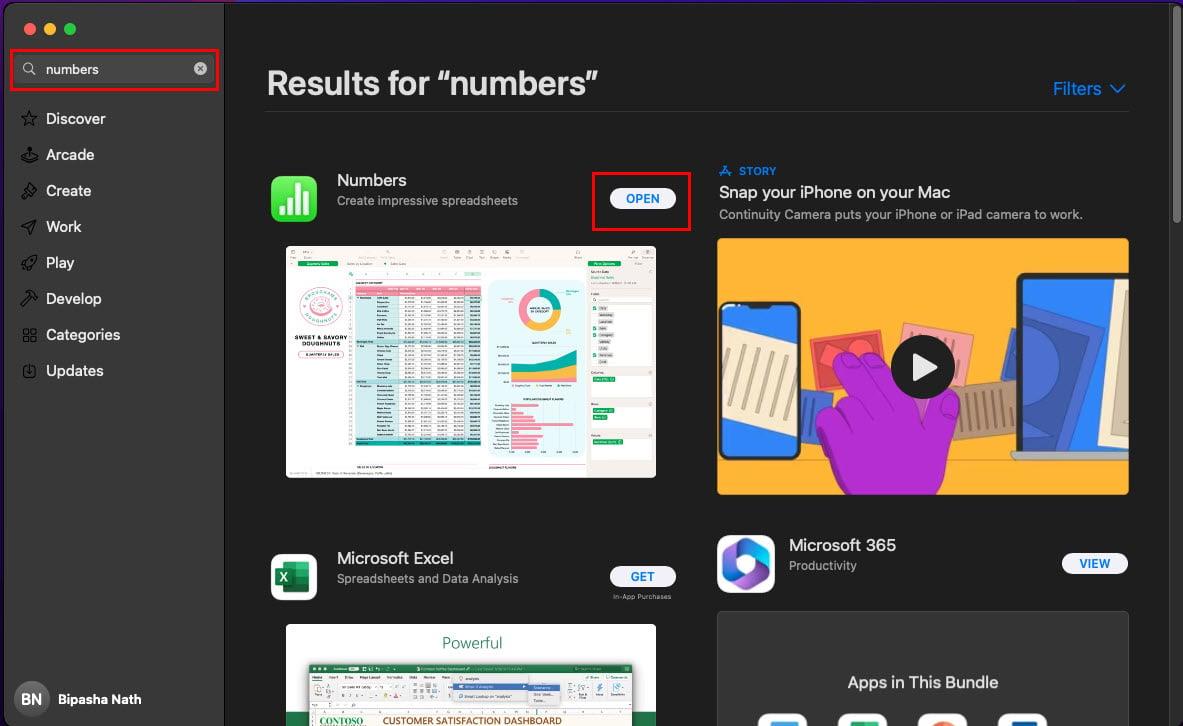
Kun olet ladannut sovelluksen, löydät sen iPhonen, iPadin ja Macin sovelluskirjastosta . Sovelluskuvake on pylväskaavio vaaleanvihreällä taustalla. Napauta tai napsauta kuvaketta päästäksesi numeroihin.
Apple-numerot verkossa
Toinen hieno asia Numbersissa on, että voit käyttää sovellusta iCloudista verkkoselaimella. Näin voit käyttää Numbersia millä tahansa tavallisella verkkoselaimella Apple iCloud -tilin avulla:
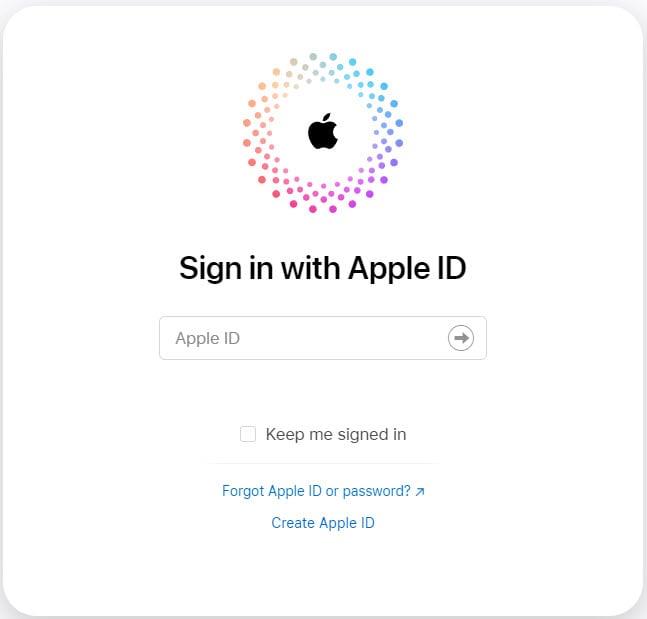
Apple iCloud kirjaudu sisään
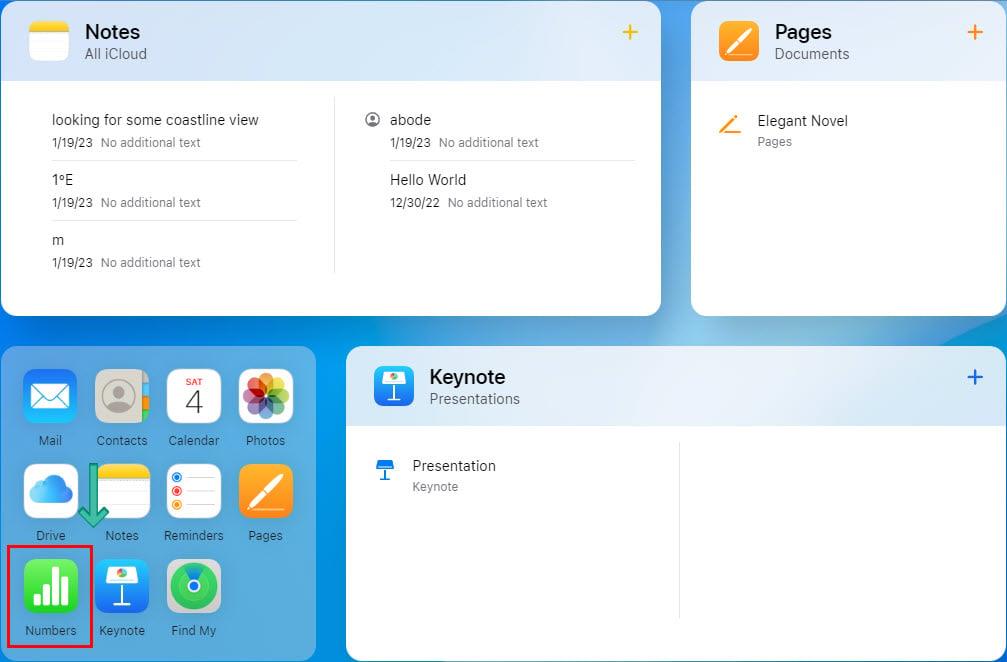
Etsi Numerot iCloudista
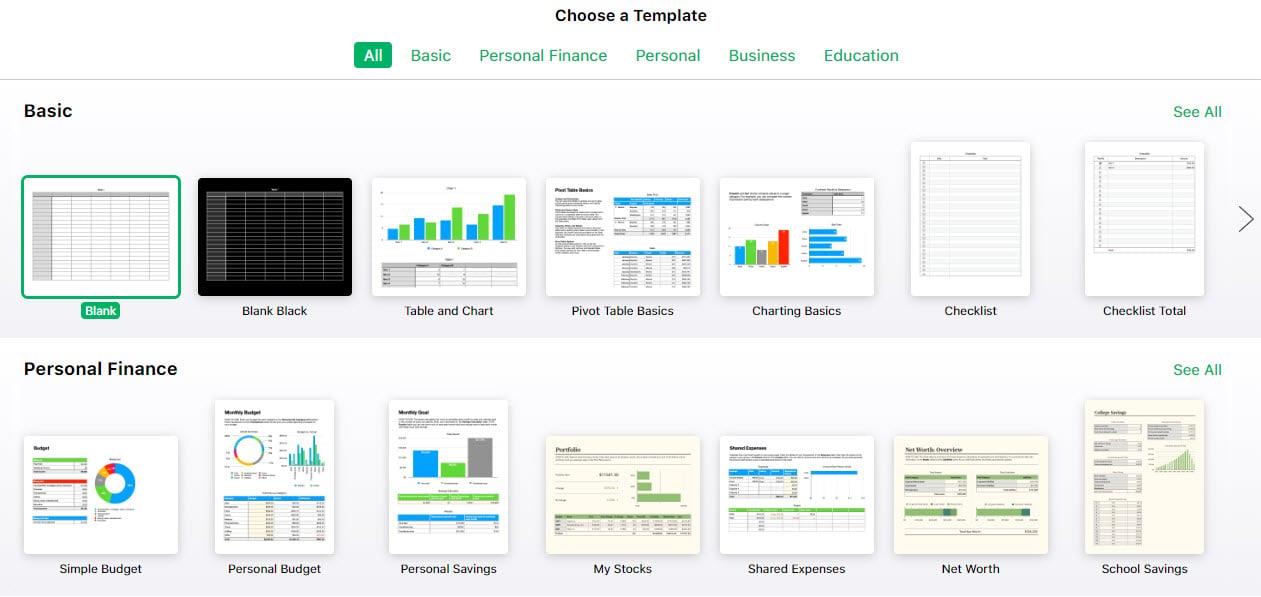
Apple Numbers Tutorial Tyhjä malli iCloud
Numbersin pilvitoimivuus tekee siitä mahdollisen Google Sheets -vaihtoehdon.
Jos etsit uusia ominaisuuksia ja käyttöliittymää laskentataulukkosovelluksesta , voit kokeilla Numbersia Windows 11:stä tai 10:stä Google Chrome -selaimella.
Apple Numbers -opetusohjelma: Käyttöliittymän selvittäminen
Numbers-käyttöliittymä iPhonessa tai iPadissa
Numbersin käyttöliittymä (UI) on minimalistinen iPadissa ja iPhonessa. Kun avaat tyhjän laskentataulukon, näet seuraavat asiat:
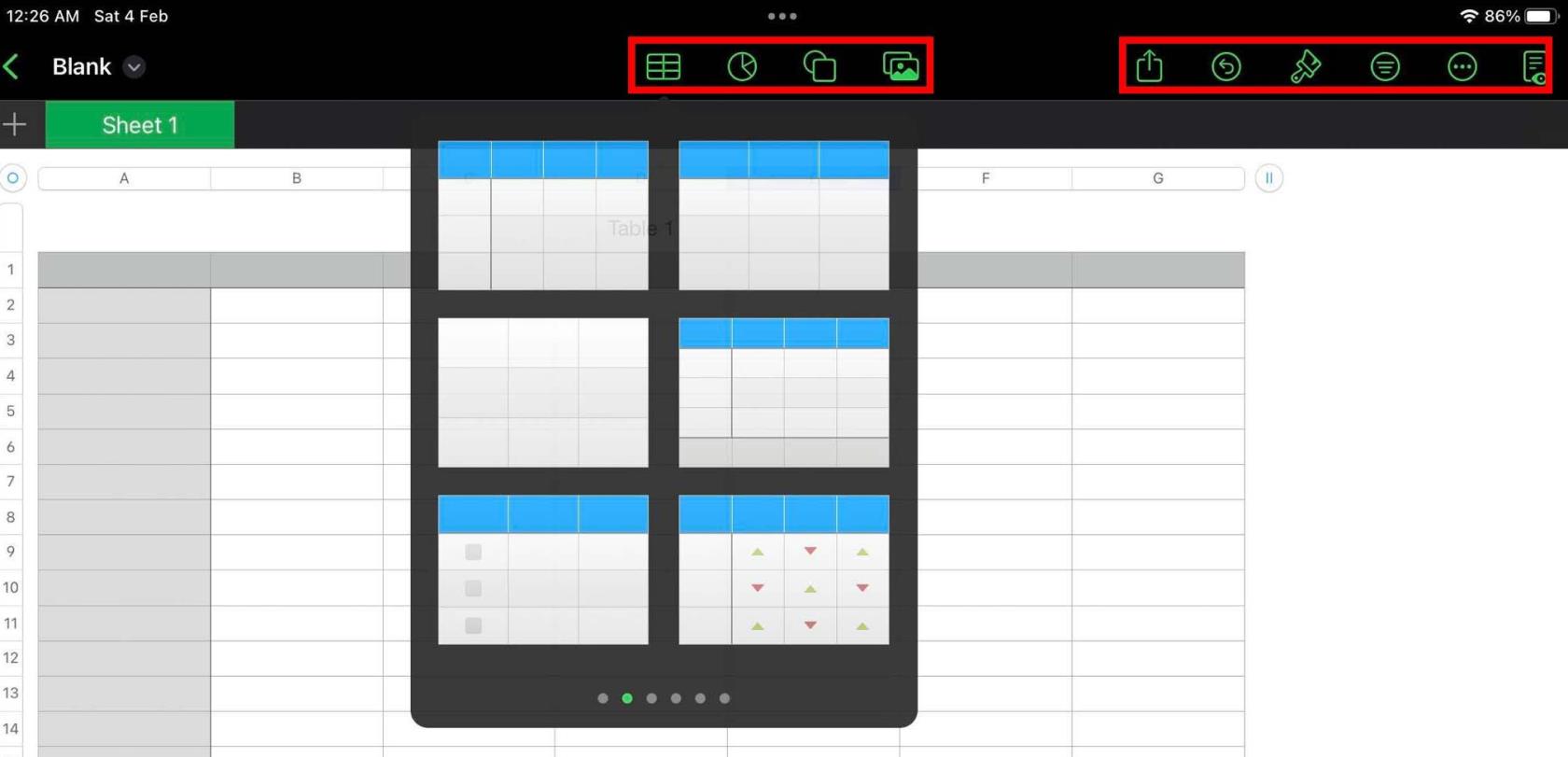
Numeroiden iPadin käyttöliittymä
Numerot-näytön yläosassa oleva työkalurivi tarjoaa useita vaihtoehtoja taulukoiden, kaavioiden, muotojen ja tekstin sekä median lisäämiseen.
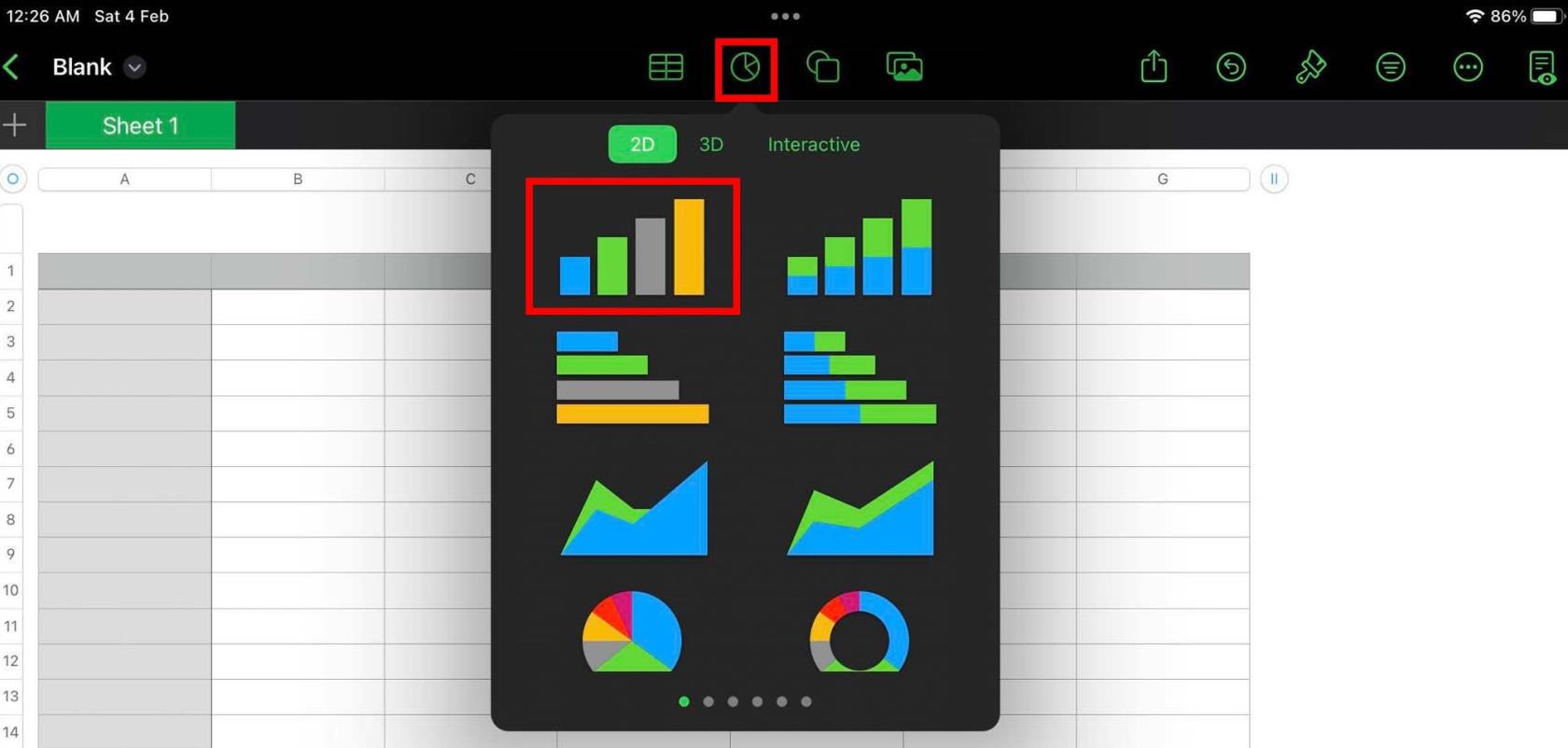
Graafikaavio -valikko
Mediassa saat tärkeitä ominaisuuksia, kuten valokuvien, videoiden, piirustusten ja yhtälön muokkausohjelman.
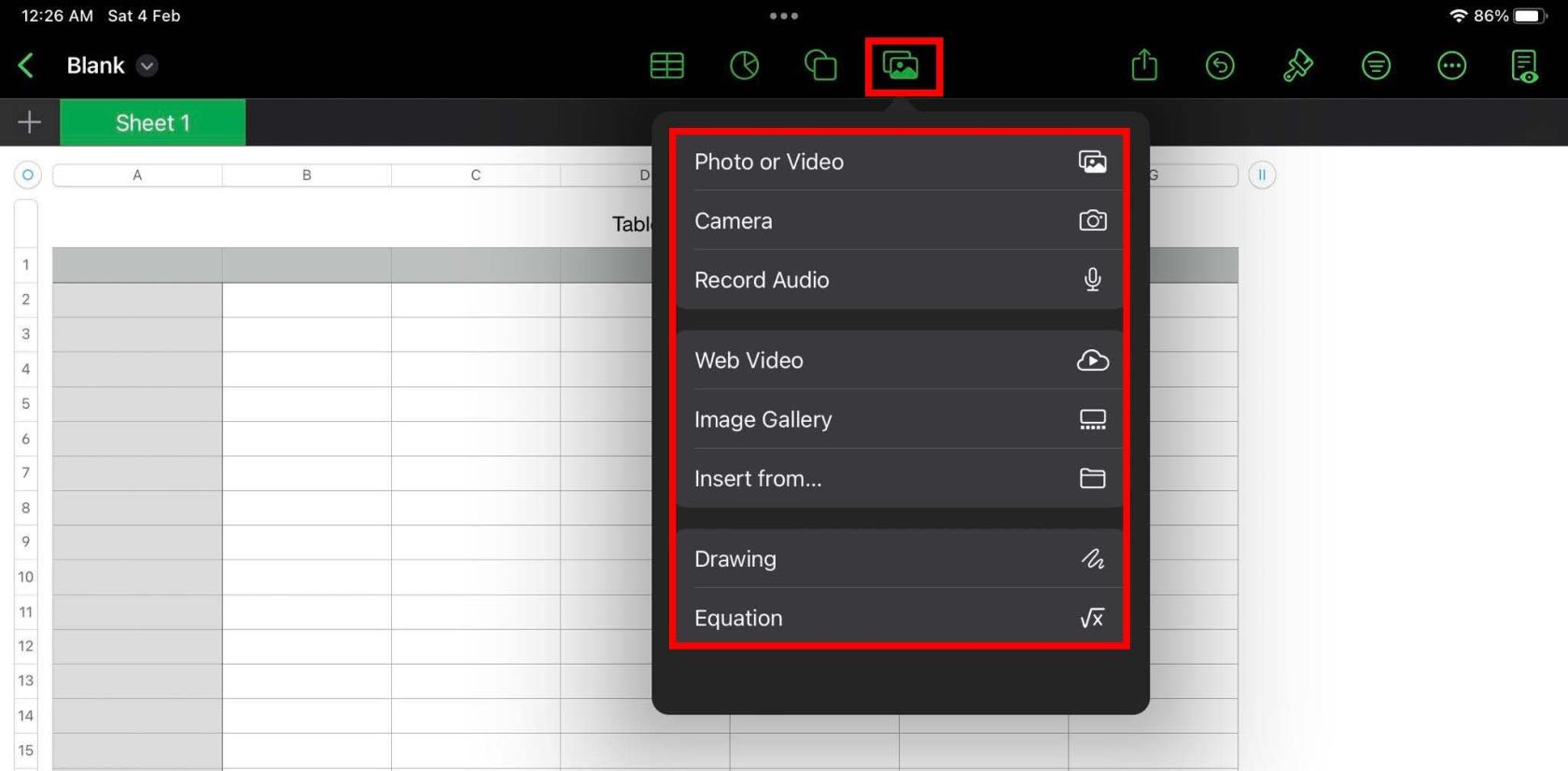
Mediavalikko Numbers iPadissa
Työkalurivin oikealla puolella on muita usein käytettyjä vaihtoehtoja, kuten Jaa, Kumoa, Objektityylit, Taulukon järjestys ja Mukauta työkalupalkki -valikko.
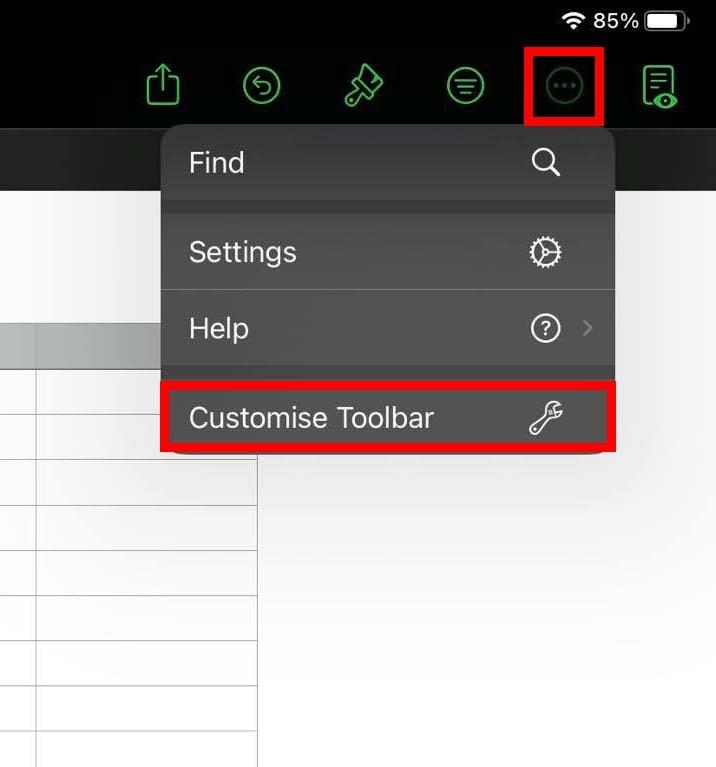
Mukauta työkalupalkin valikkoa
Työkalurivin alapuolella on valikkopalkki kaikille projektin laskentataulukoille. Napsauttamalla plusmerkkiä (+) laskentataulukkopalkissa voit lisätä uuden taulukon tai uuden lomakkeen . Järjestä arkit tai lomakkeet napauttamalla pitkään kohdetta ja pyyhkäisemällä vasemmalle tai oikealle.
Numeroiden käyttöliittymä MacBookissa ja iMacissa
Kun käytät Numbersia Macissa, saat enemmän ominaisuuksia näytölle avaamatta muita valikkoruutuja. Tässä ovat Numbersin käyttöliittymäelementit MacBookissa tai iMacissa:
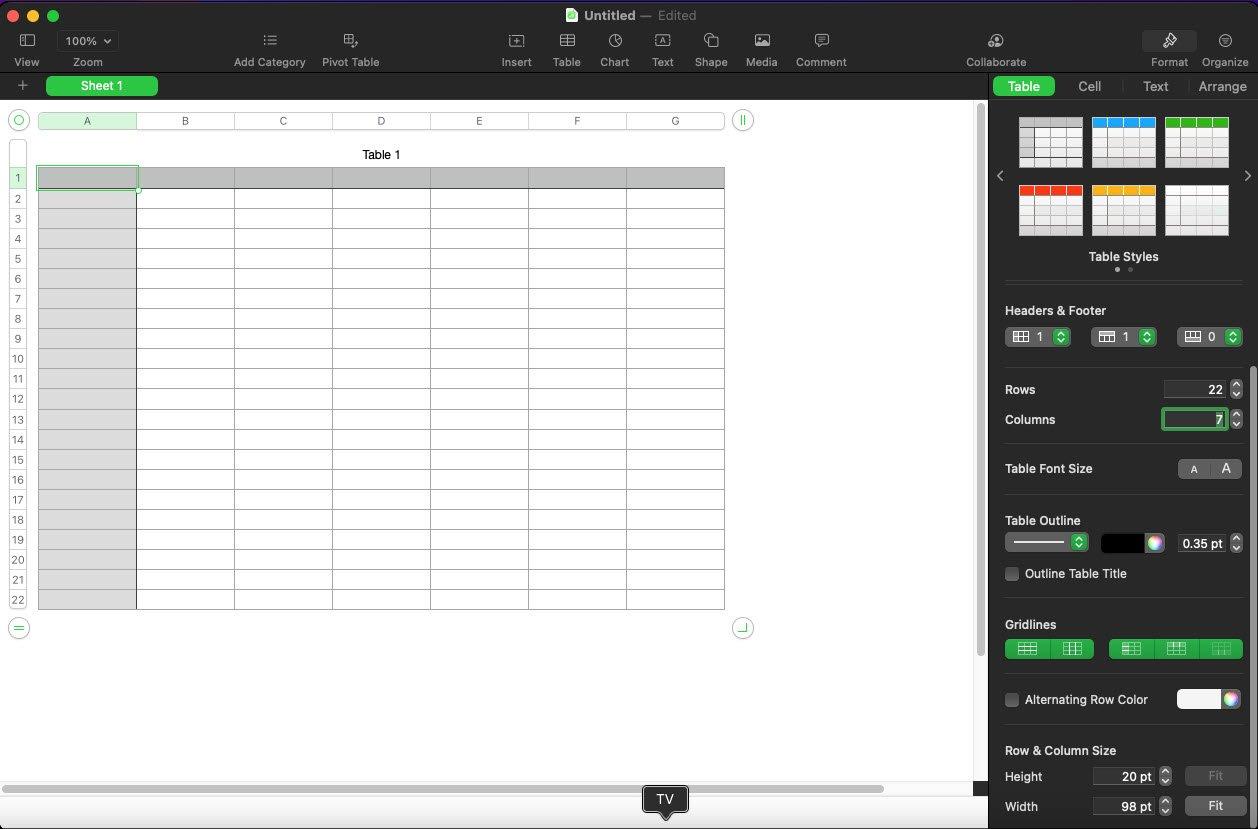
Numbers-käyttöliittymä Macissa
MacOS:n Numbers-työkalupalkin yleiset vaihtoehdot ovat Lisää, Taulukko, Kaavio, Teksti, Muoto, Media ja Kommentti.
Insert on Numbers-sovelluksen kaikkien kaavojen koti. Valitse mikä tahansa solu taulukon 1 taulukosta 1 ja napsauta sitten Lisää . Näet suosittuja matemaattisia funktioita, kuten summa, keskiarvo, minimi, enimmäismäärä, määrä ja tuote.
Apple Numbersin opetusohjelman kaavavalikko
Jos tarvitset toisen matemaattisen funktion, napsauta Uusi kaava . Kaavan muokkausvaihtoehto näkyy automaattisesti valitsemassasi solussa. Vaihtoehtoinen tapa lisätä kaava Numerot-taulukon soluihin on kirjoittaa yhtäsuuruusmerkki (=) .
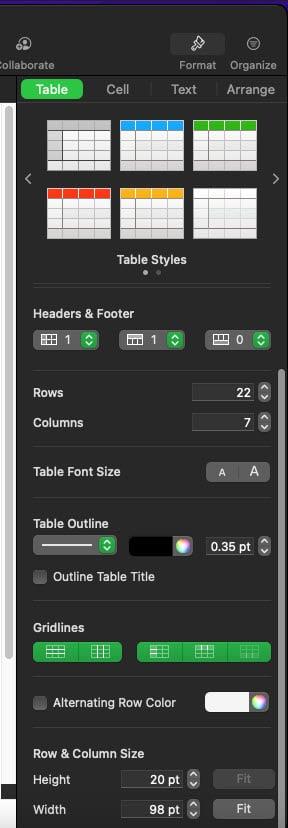
Taulukon muotoilutyökalupalkki
Numbers-käyttöliittymän oikeassa yläkulmassa on Muotoile ja järjestä. Muoto-valikon avulla voit mukauttaa taulukoita muokkaamalla taulukon tyylejä, taulukon asetuksia, otsikoita ja alatunnisteita, taulukon ääriviivaa, taulukon kirjasinkokoa, ruudukkoviivoja, rivi- ja sarakekokoa ja monia muita.
Laskentataulukkotaulukoiden mukauttamisen lisäksi Muotoile-valikko tarjoaa työkaluja muun taulukon sisällön, kuten solujen ja tekstien, mukauttamiseen.
Toisin kuin Excelissä, Numbersin laskentataulukot eivät avaudu niin monilla riveillä ja sarakkeilla, jotka saattavat hämmentää sinua. Numerot avaavat tiiviin taulukon, jota voit laajentaa vaaka- ja pystysuunnassa lisäämällä uusia soluja.
Voit tehdä tämän käyttämällä taulukkojen Muotoile-valikkoa ja lisäämällä solujen määrää muokkaamalla rivien ja sarakkeiden arvoja.
Yhteistyötä numeroiden parissa
Yhteistyövalikon avulla voit muokata laskentataulukkoa muiden paikkojen yhteistyökumppaneiden kanssa. Voit tehdä yhteistyötä Numbersissa sähköpostin, viestien ja kopioiden linkin kautta.
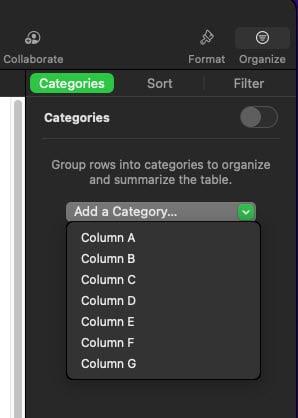
Luokat-valikko Numbersissa
Järjestä-valikossa on kolme tärkeää komentoa. Nämä ovat luokat, lajittelu ja suodatin. Luokkien avulla voit lisätä rivejä eri luokkiin taulukon yhteenvedon helpottamiseksi. Lajittele ja Suodata, kuten nimet viittaavat, voit lajitella sarakkeita tai rivejä tai suodattaa sisältöä taulukoista lisäämällä erilaisia lajittelu- ja suodatusehtoja.
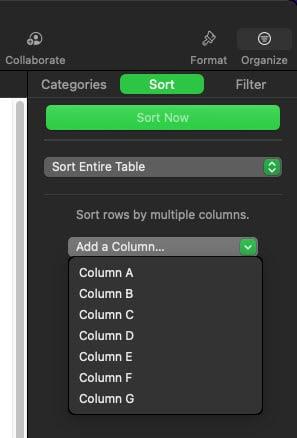
Numeroiden Lajittele ja suodata -valikko
Nyt kun tiedät Numbers-sovelluksen käyttöliittymän macOS:ssä ja iOS:ssä, katsotaanpa, kuinka voit käyttää tärkeitä taulukkolaskentatoimintoja tämän Apple Numbers -opetusohjelman seuraavassa osassa.
Solujen ja tekstien muotoilu Apple Numbersin opetusohjelma
Useimmat Macin ja iCloudin Numbers-sovelluksen toiminnot ovat samanlaisia. Lisäksi sovelluksen käyttö iPhonella ja iPadilla on sama. Joten, tutkitaan sovelluksen käyttöä Macissa ja iPadissa alla:
Kuinka luoda taulukko numeroista ja käyttää kaavoja
Vaiheet Macissa

Apple Numbers -taulukon lisääminen
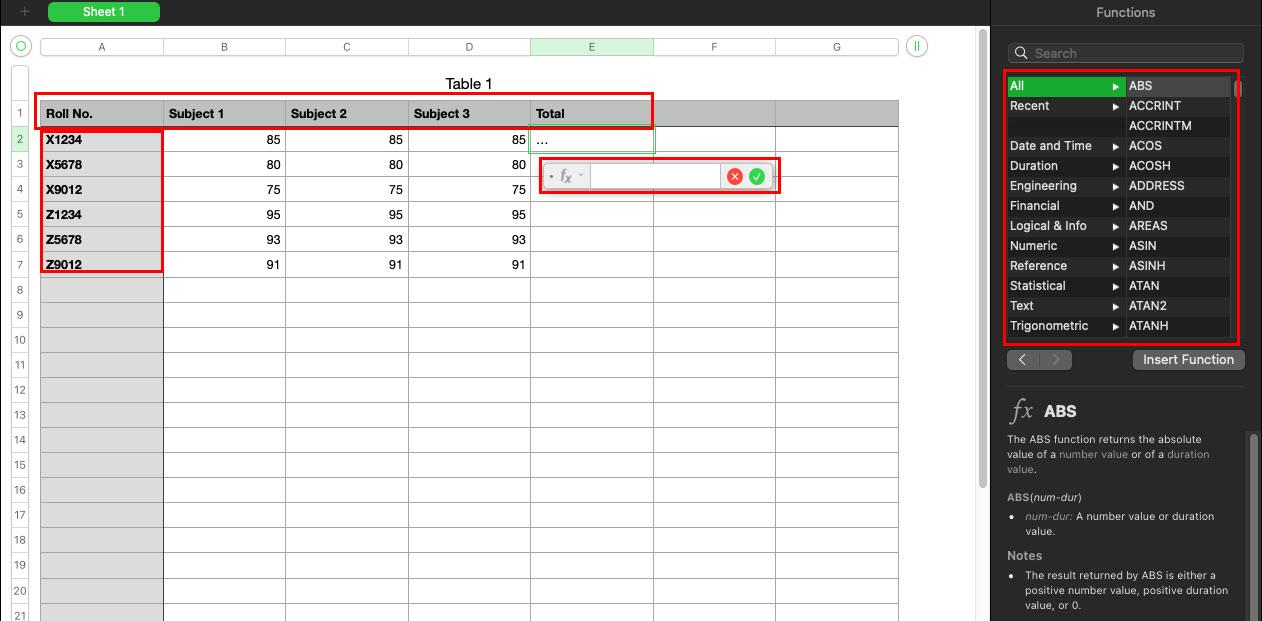
Tietojen lisääminen taulukkoon
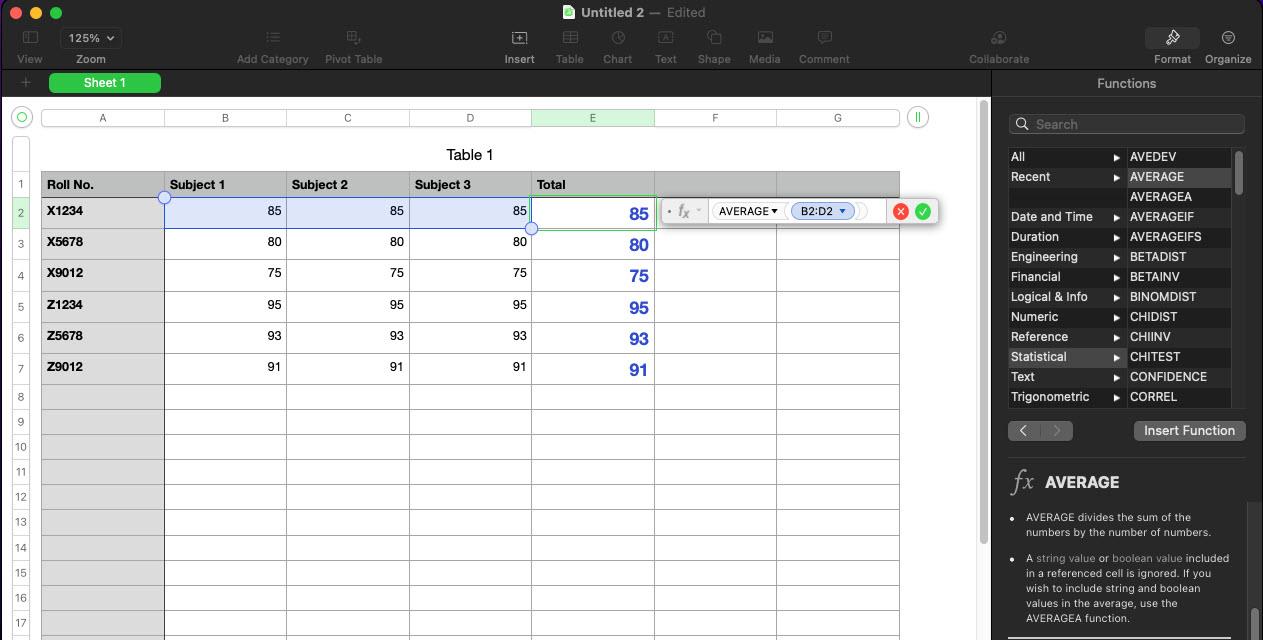
Kaavan lisääminen taulukkoon
KESKIARVO (B2:D2)
Vaiheet iPadissa
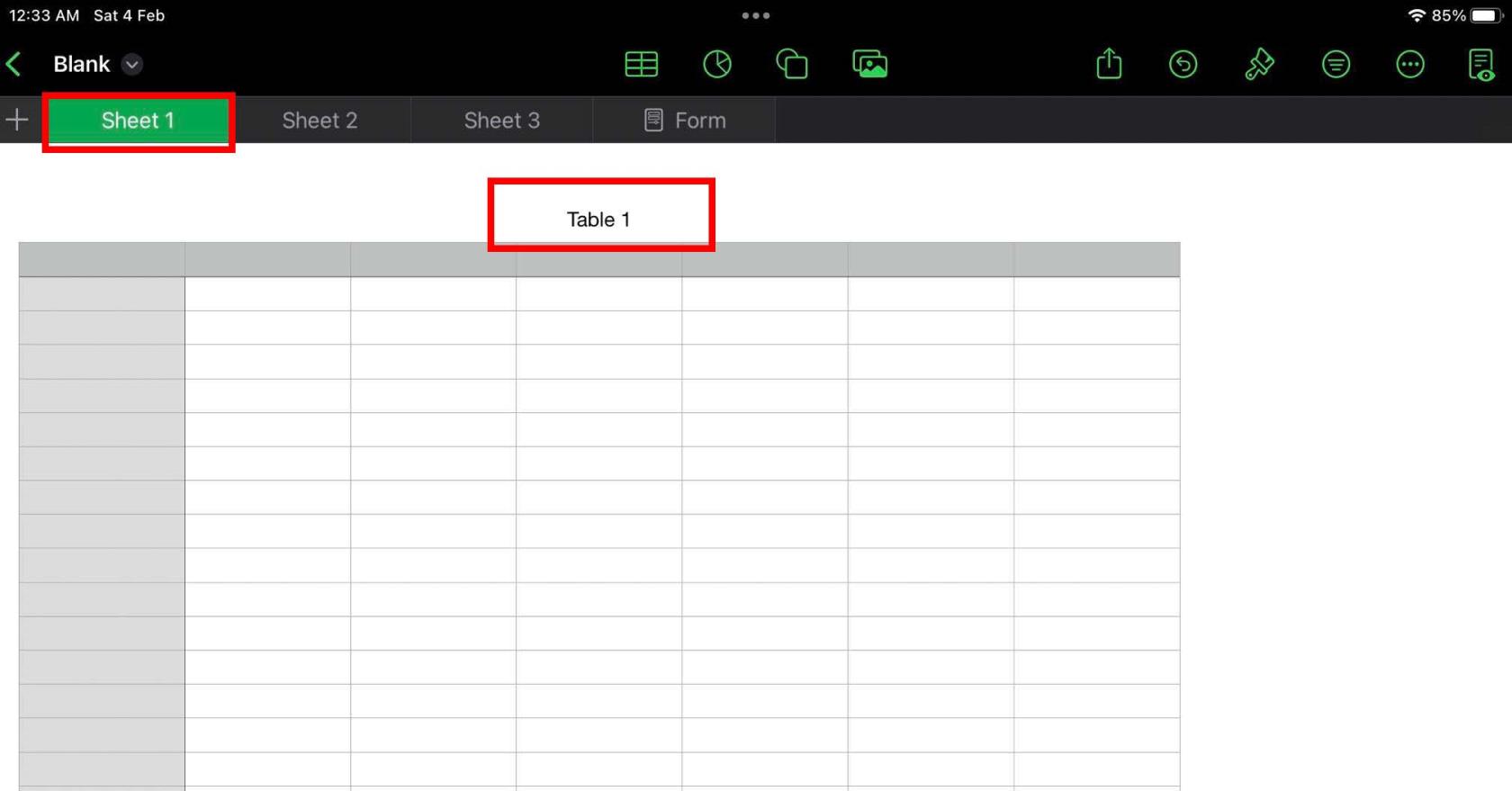
Taulukko numeroarkilla
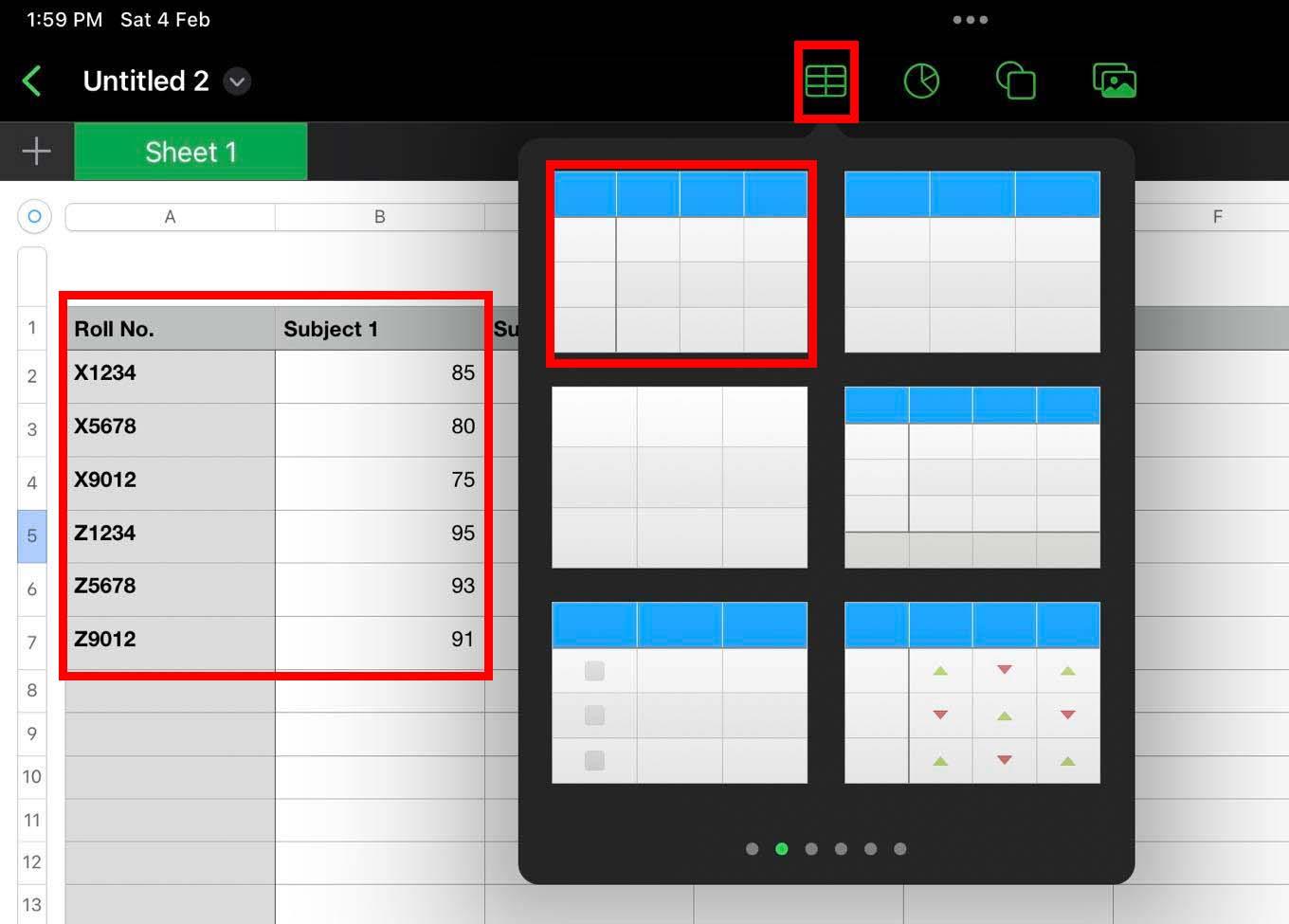
Taulukkovalikko Numbers iPadissa
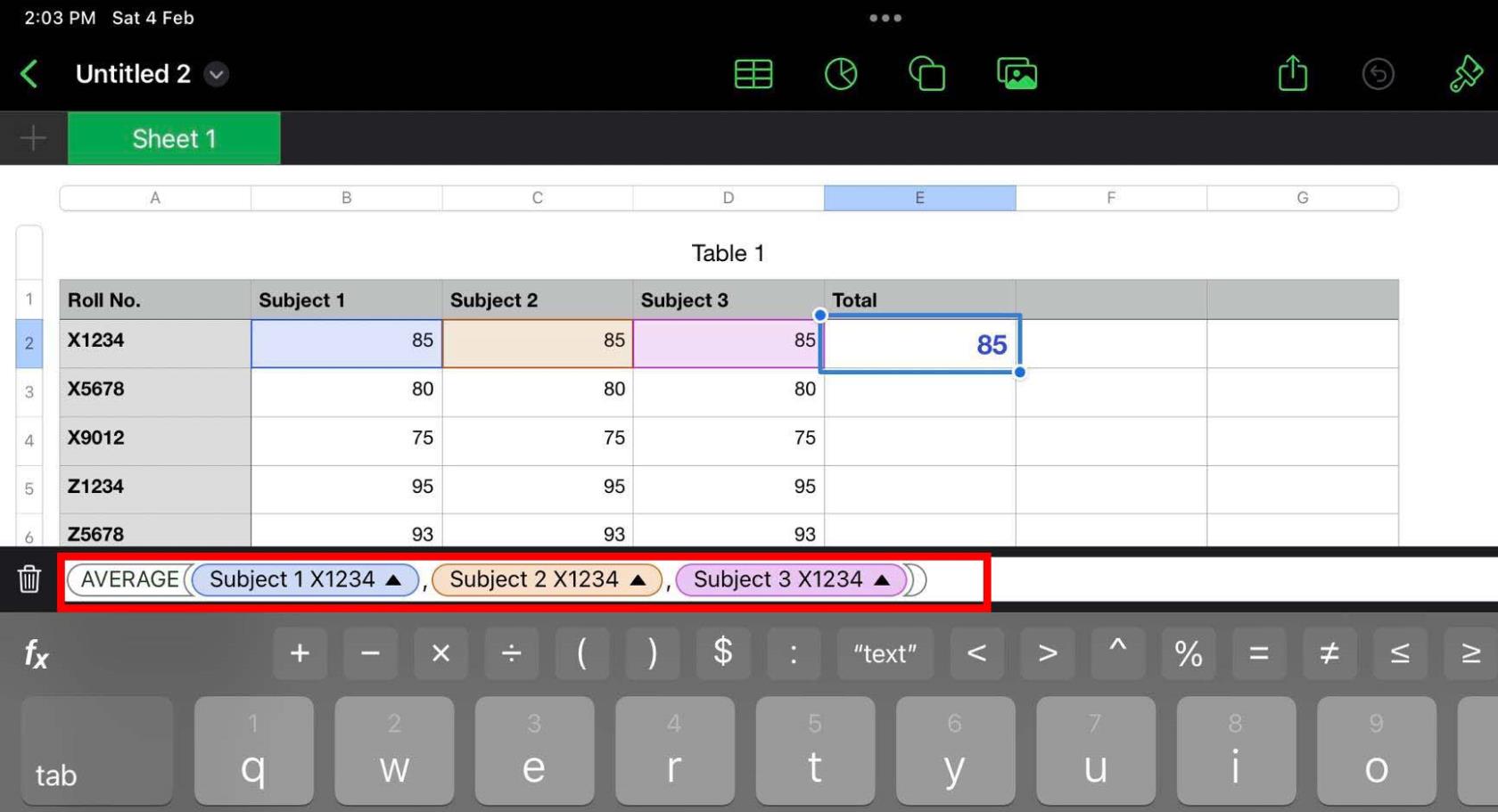
Kaavan syöttäminen Numbers iPadiin
Voit poistaa minkä tahansa taulukon mistä tahansa Numbers-sovelluksen versiosta napsauttamalla tai napauttamalla taulukon nimeä, jolloin kaksoisympyrä tulee näkyviin vasempaan yläkulmaan. Valitse kyseinen kuvake ja paina näppäimistön Delete-näppäintä tyhjentääksesi taulukon.
Kuinka luoda matemaattinen kaavio numerotaulukosta
Tässä Apple Numbers -opetusohjelman osassa näet, kuinka vaivatonta on luoda upeita datavisualisaatioita sovelluksessa kaavioiden ja kaavioiden avulla.
Vaiheet Macille
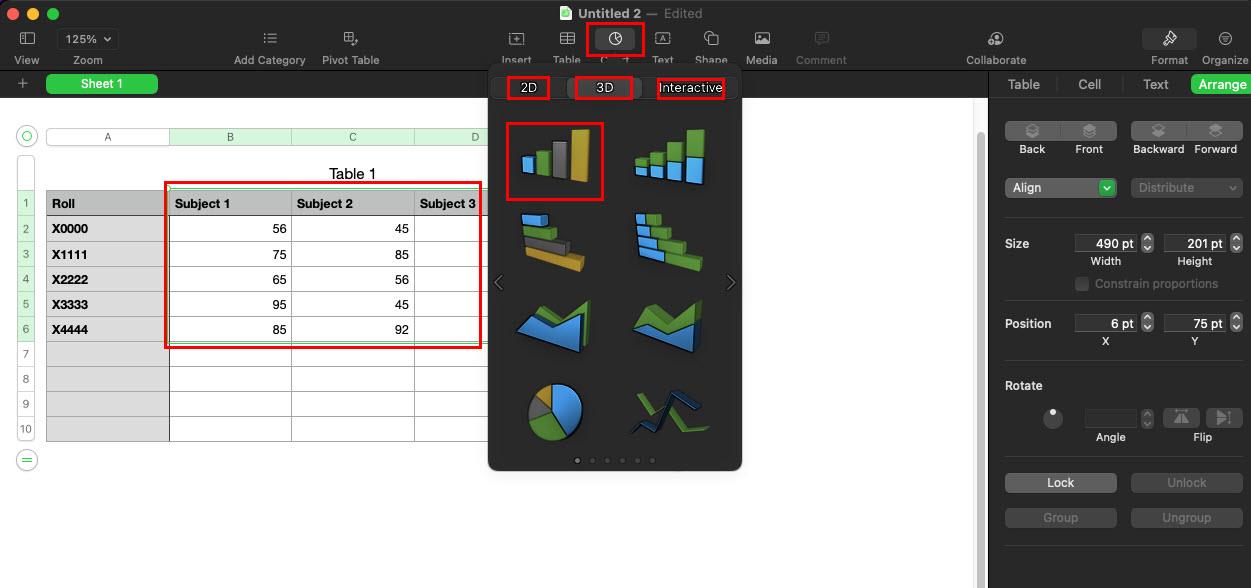
Apple Numbers -opetuskaaviot

Kaaviomallin muutokset
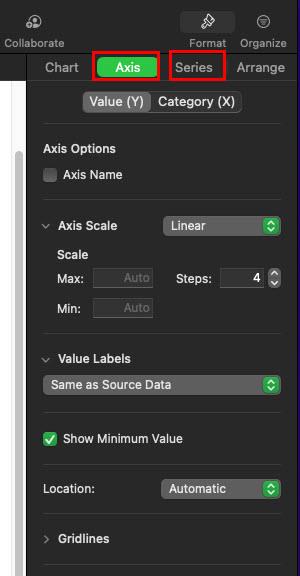
Muokkaa graafin komponentteja
Vaiheet iPadille
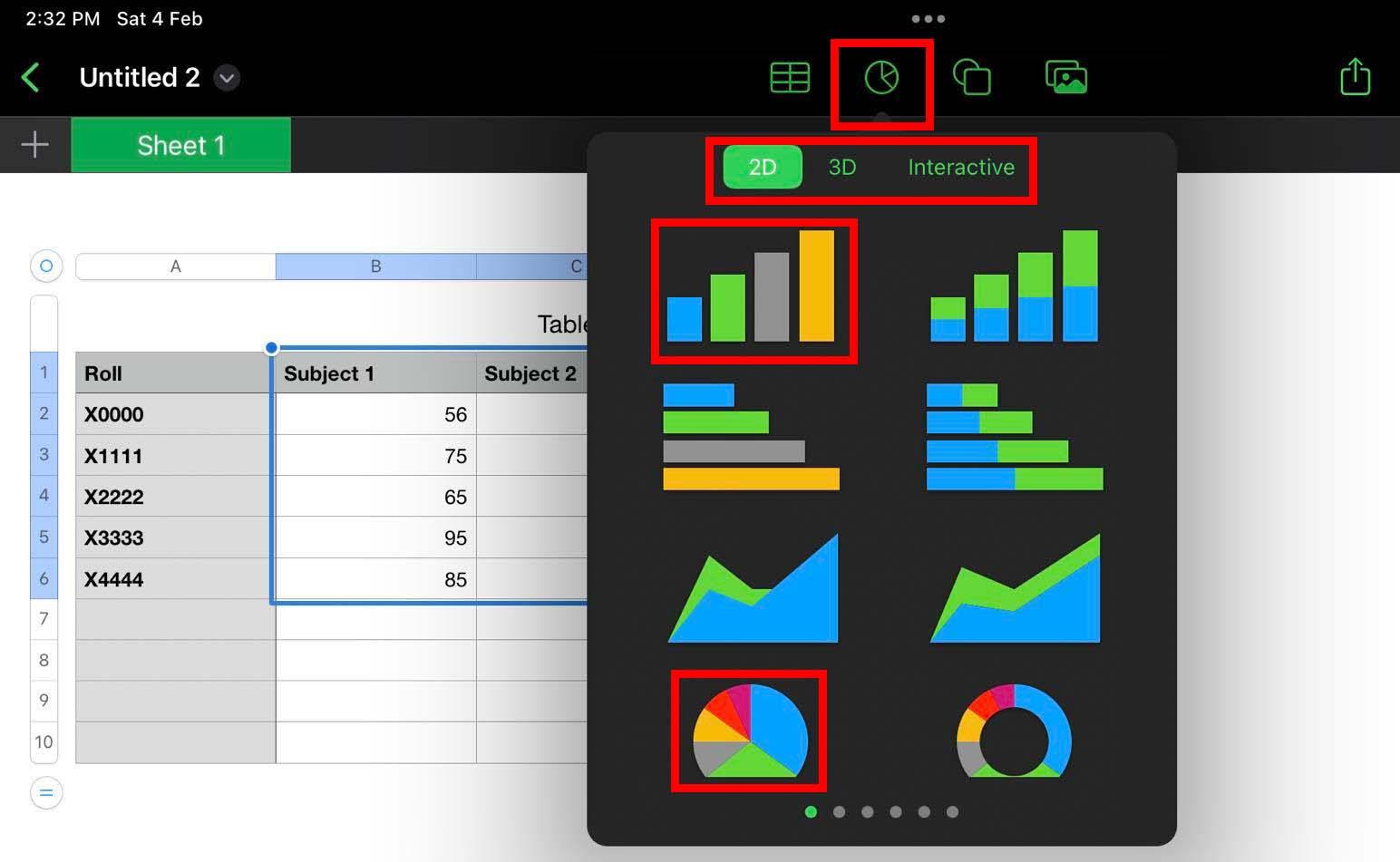
Erilaisia kaavioita Numbers iPadissa
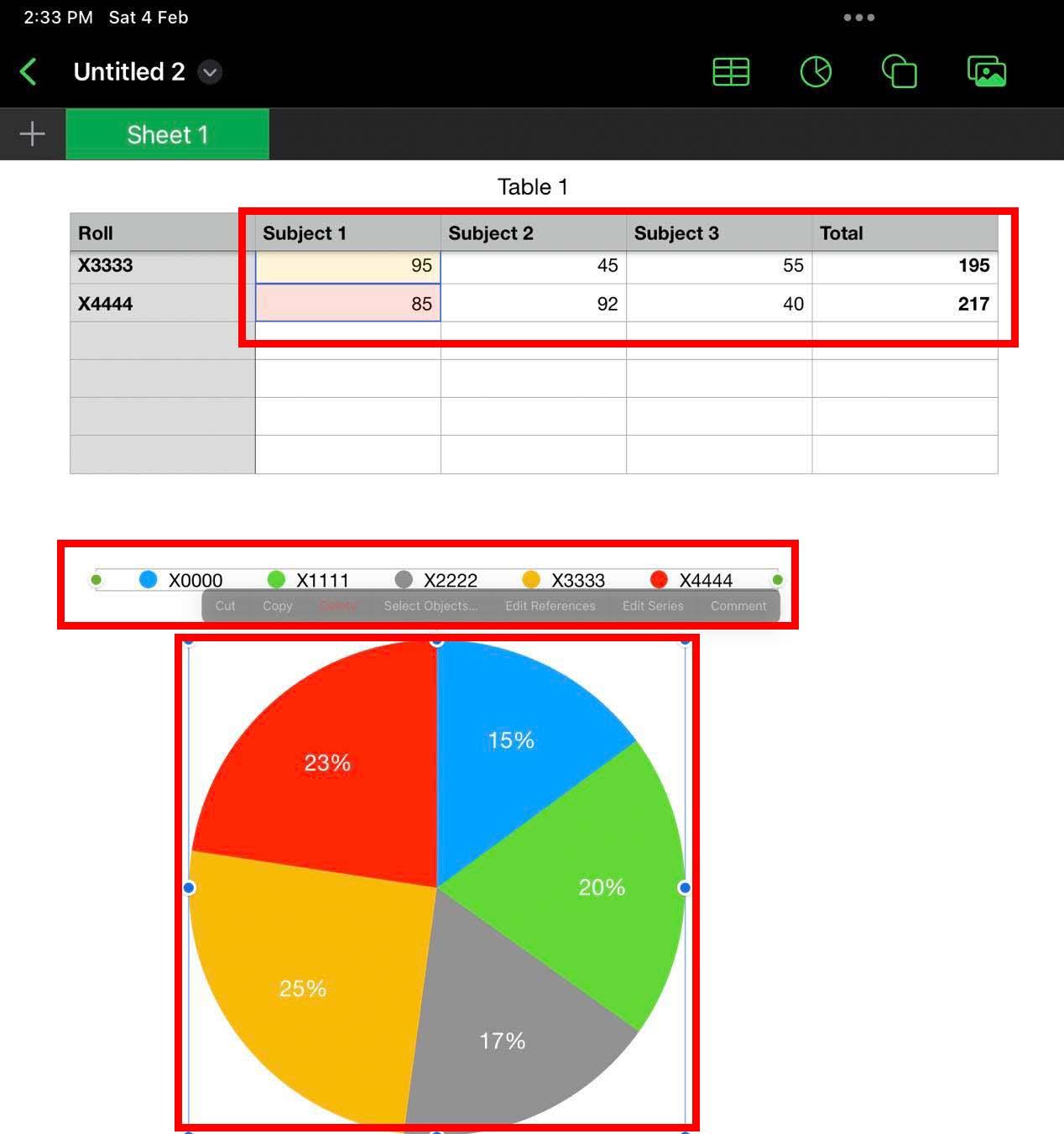
Ympyräkaavio iPad Numbersissa
Kuvien, muotojen ja videoiden lisääminen Numbers-taulukoihin
Voit tehdä vankan talousraportin, joka houkuttelee yleisöä lisäämällä lisätietoa videoista ja kuvista.
Voit myös lisätä vuokaaviomaisia muotoja kuvaamaan Numbersin työnkulkuja. Tässä Apple Numbers -opetusohjelmassa on seuraavat vaiheet:
Vaiheet Macille
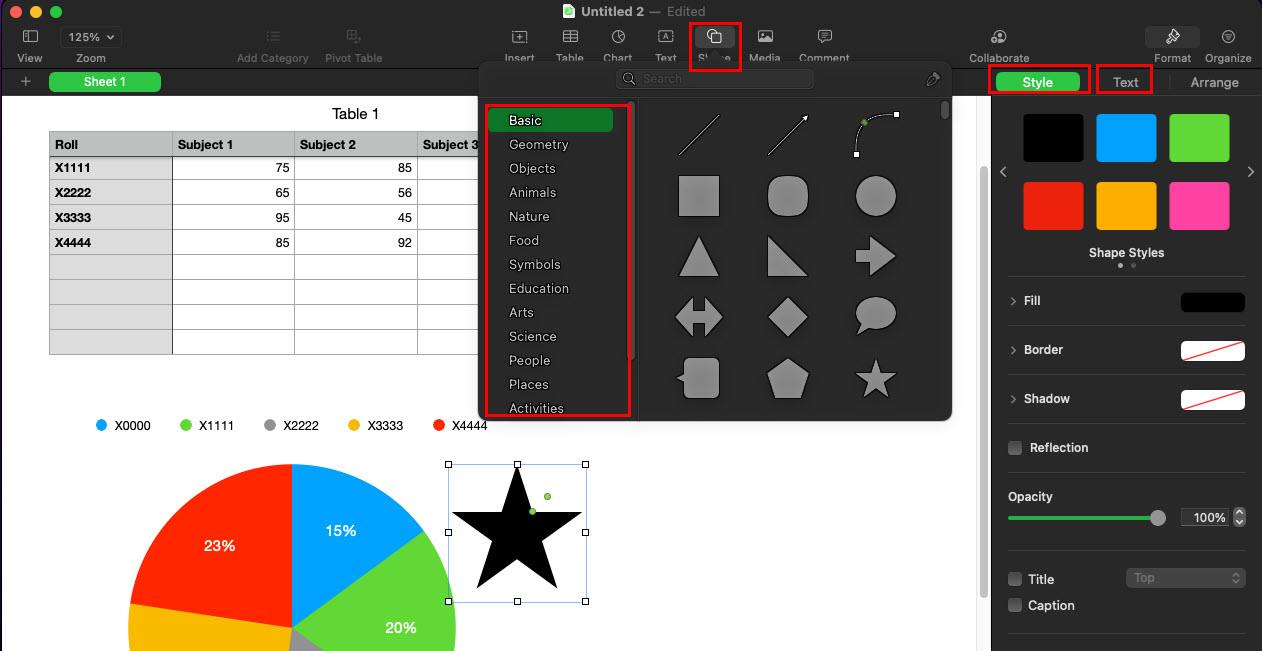
Muodot numeroissa Apple Numbers -opetusohjelma
Vaiheet iPadille
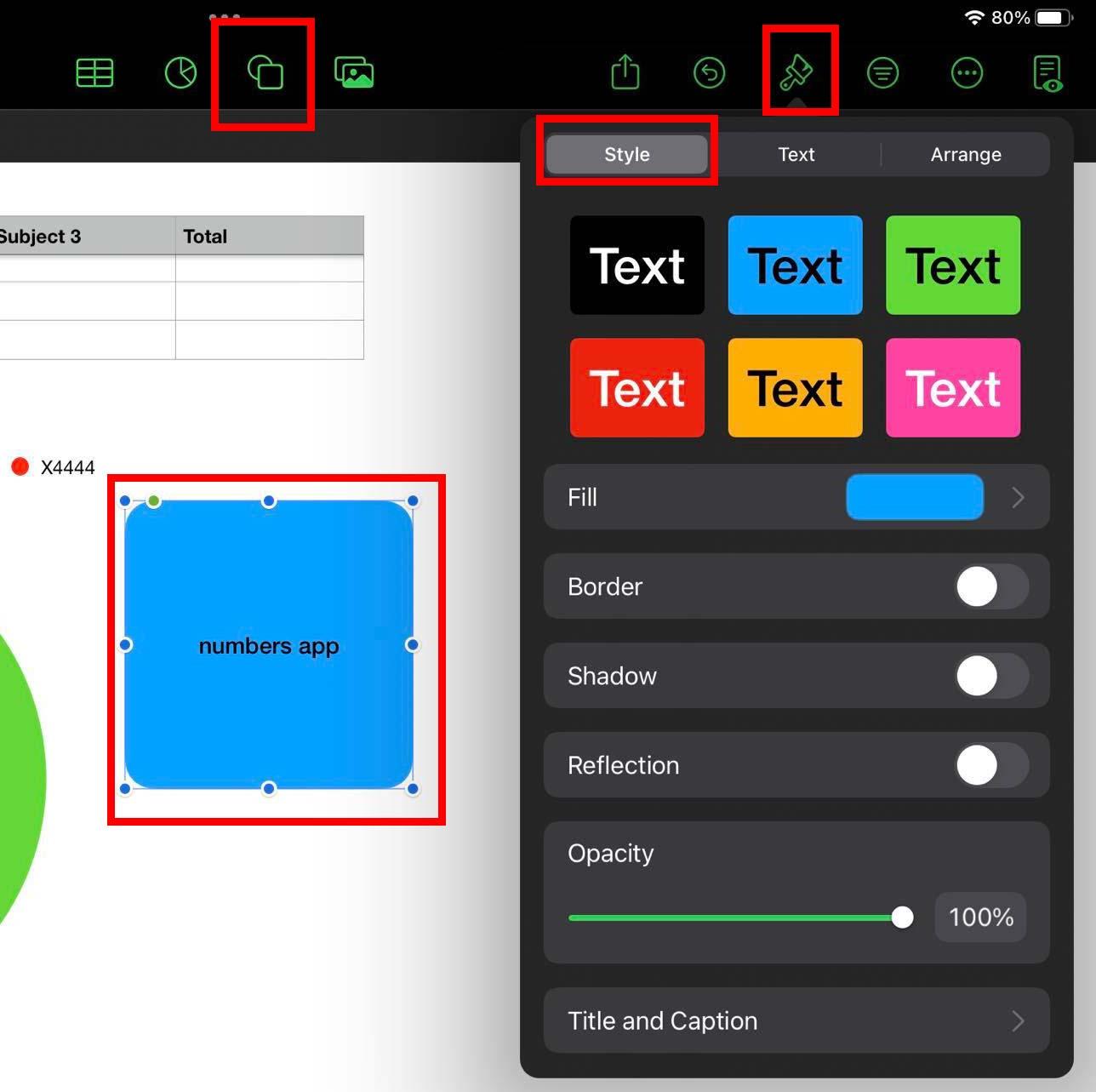
Muodot numeroissa
Apple Numbers -opetusohjelma: Mallit
Paras tapa käyttää Numbersia aloittelijana on käyttää sen kojelaudalta esikonfiguroituja malleja.
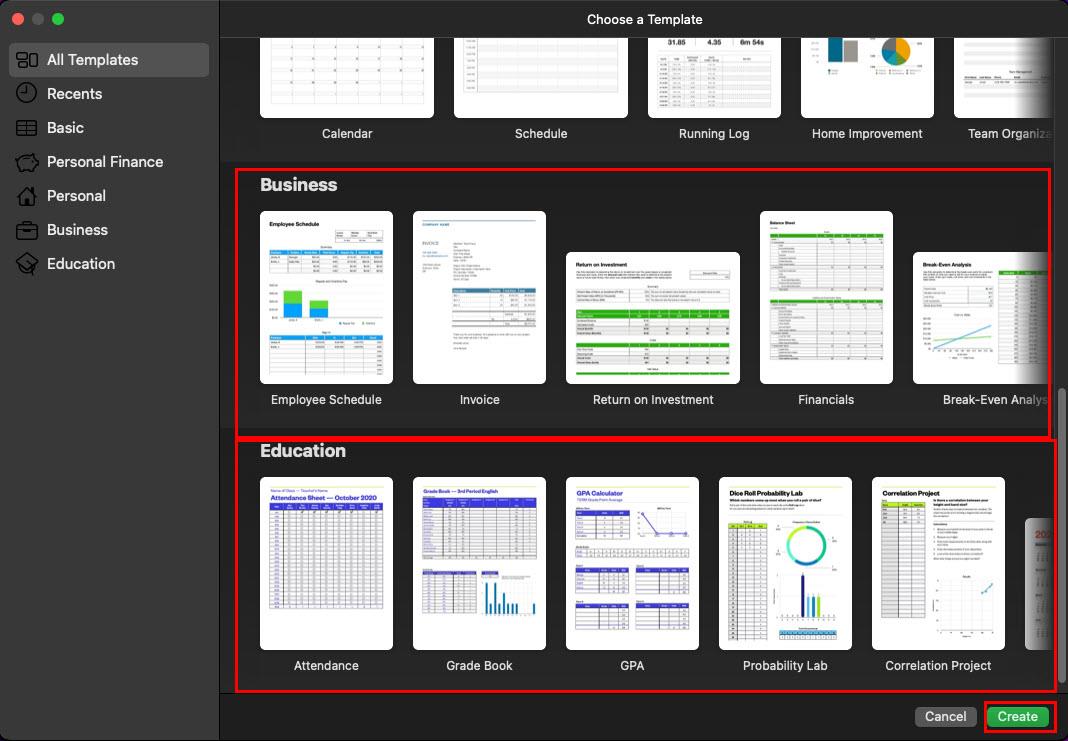
Numeroiden mallit
Mallikirjasto sisältää joitain mahtavia muotoja henkilökohtaiseen ja ammattikäyttöön, kuten tässä mainitut:
Johtopäätös
Apple Numbers -opetusohjelmassa on toistaiseksi selitetty perustoiminnot, jotka voit suorittaa sovelluksessa luodaksesi laskentataulukoita kotiin, töihin ja kouluun. Kokeile sovellusta ja kommentoi alle, kuinka sovellus toimi Excel- tai Google Sheets -vaihtoehtona.
Apple tekee parempaa työtä kuin useimmat yritykset yksityisyyden suhteen. Mutta kaikki iPhonen oletusasetukset eivät ole käyttäjän edun mukaisia.
Tämän toimintopainikkeen avulla voit soittaa ChatGPT:hen milloin tahansa puhelimellasi. Tässä on opas ChatGPT:n avaamiseen iPhonen toimintopainikkeella.
Pitkän kuvakaappauksen ottaminen iPhonella auttaa sinua kaappaamaan koko verkkosivun helposti. IPhonen vierityskuvakaappaustoiminto on saatavilla iOS 13:ssa ja iOS 14:ssä, ja tässä on yksityiskohtainen opas pitkän kuvakaappauksen ottamiseen iPhonella.
Voit vaihtaa iCloud-salasanasi monella eri tavalla. Voit vaihtaa iCloud-salasanasi tietokoneellasi tai puhelimellasi tukisovelluksen kautta.
Kun lähetät yhteistyöalbumin iPhonella jollekulle toiselle, hänen on suostuttava liittymiseen. Albumin jakamiskutsuja voi hyväksyä iPhonella useilla tavoilla, kuten alla on esitetty.
Koska AirPodit ovat pieniä ja kevyitä, ne voi joskus kadota helposti. Hyvä uutinen on, että ennen kuin alat purkaa taloasi etsien kadonneita nappikuulokkeitasi, voit jäljittää ne iPhonellasi.
Tiesitkö, että iPhonesi valmistusalueesta riippuen siinä voi olla eroja verrattuna muissa maissa myytäviin iPhoneihin?
Käänteinen kuvahaku iPhonessa on erittäin yksinkertainen, kun voit käyttää laitteen selainta tai käyttää joitakin kolmannen osapuolen sovelluksia saadaksesi lisää hakuvaihtoehtoja.
Jos sinun täytyy usein ottaa yhteyttä johonkuhun, voit ottaa käyttöön pikapuhelut iPhonessasi muutamalla yksinkertaisella vaiheella.
Näytön kiertäminen vaakasuunnassa iPhonessa auttaa sinua katsomaan elokuvia tai Netflixiä, selaamaan PDF-tiedostoja, pelaamaan pelejä... kätevämmin ja saamaan paremman käyttökokemuksen.








